Như bạn đã biết, SmartPSS và KBiVMS là ứng dụng kết nối, quản lý và xem Camera Dahua, Kbvision trên máy tính. Vì vậy hôm nay trong bài viết này, mình sẽ hướng dẫn cách cài đặt chế hoạt động trên Camera để kết nối và sử dụng trên SmartPSS, KBiVMS.
1. Nguyên lý hoạt động
Theo mặc định, Camera sẽ hoạt động ở chế độ Sleep Mode (Chế độ ngủ), ở chế độ này Camera chỉ được đánh thức và ghi hình khi có chuyển động (dựa trên cảm biến PIR).
Vì vậy khi có chuyển động Camera mới được đánh thức, dẫn đến việc kết nối sẽ chập chờn. Nên hầu như lúc Camera đang ngủ bạn sẽ không sử dụng được trên SmartPSS, KBiVMS.
Tuy nhiên nếu bạn thêm Camera vào DMSS (ứng dụng di động) và đăng ký tài khoản. Thì trên DMSS sẽ có chức năng đánh thức để gọi Camera dậy và ghi hình.
Để xem có thể xem được Camera trên SmartPSS, bạn cần thay đổi chế độ hoạt động trên cam thành General Mode (Chế độ hoạt động chung). Ở chế độ này, Camera sẽ hoạt động liên tục 24/24.
2. Kích hoạt chế độ General Mode (Chế độ hoạt động chung)
Thao tác như hướng dẫn sau:
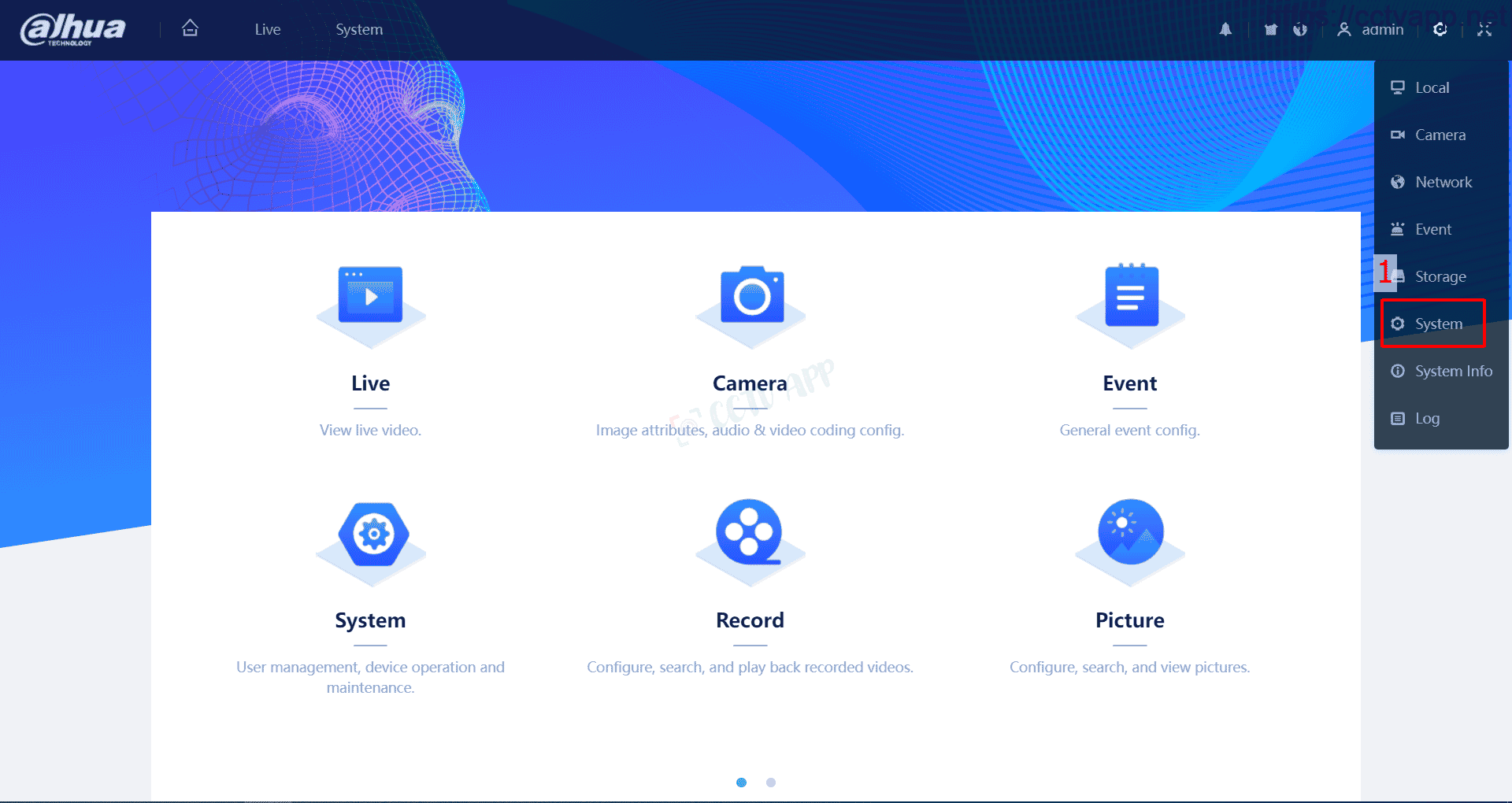
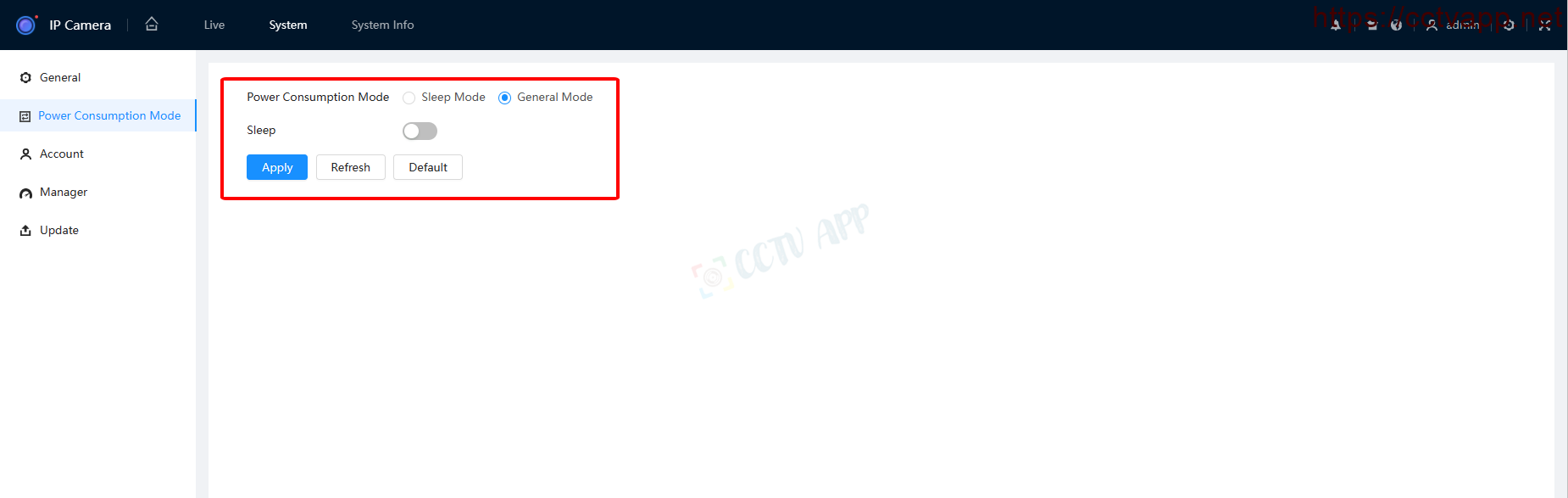
Ở chế độ General Mode (Chế độ hoạt động chung) Camera sẽ luôn được đánh thức và hoạt động liên tục. Kết nối Internet bằng cat mạng hoặc sim 4G luôn được duy trì.
3. Thêm Camera vào SmartPSS, KBiVMS
Bạn có thể thêm thiết bị vào ứng dụng SmartPSS, KBiVMS bằng SN/ IP/ Tên miền tương tự như những Camera thông thường khác. Sẽ được kết quả như sau:
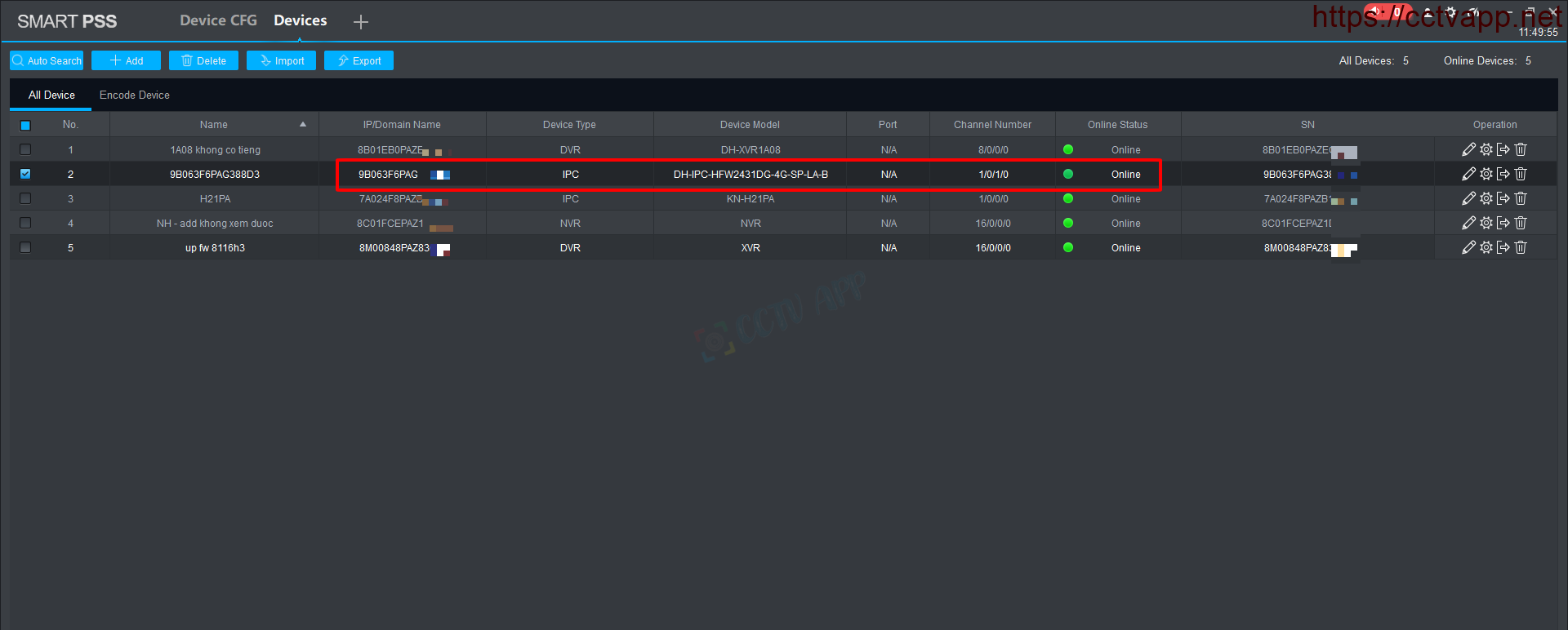
Khi cắm sạc:
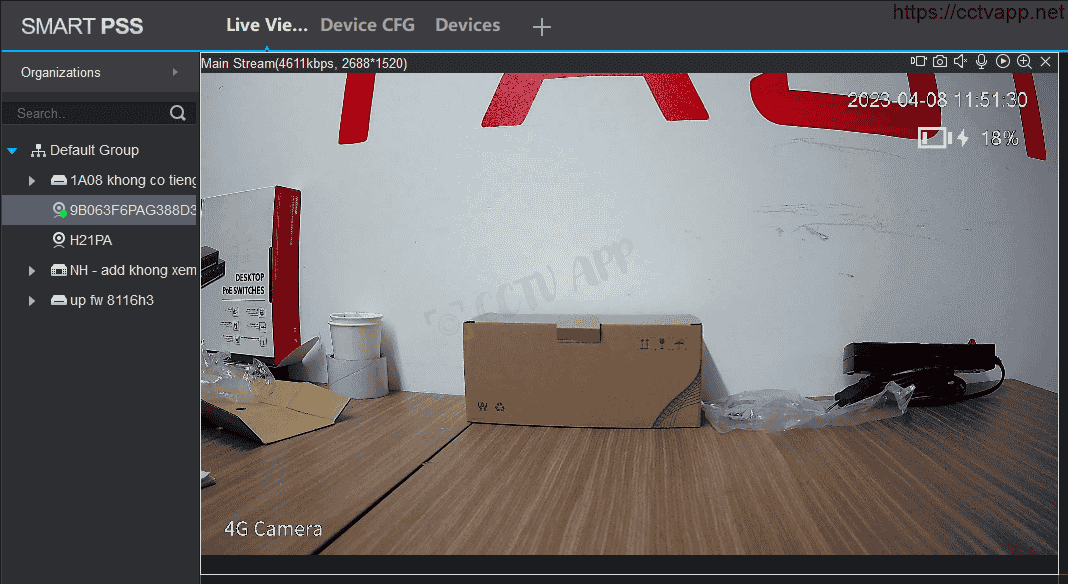
Khi không cắm sạc:
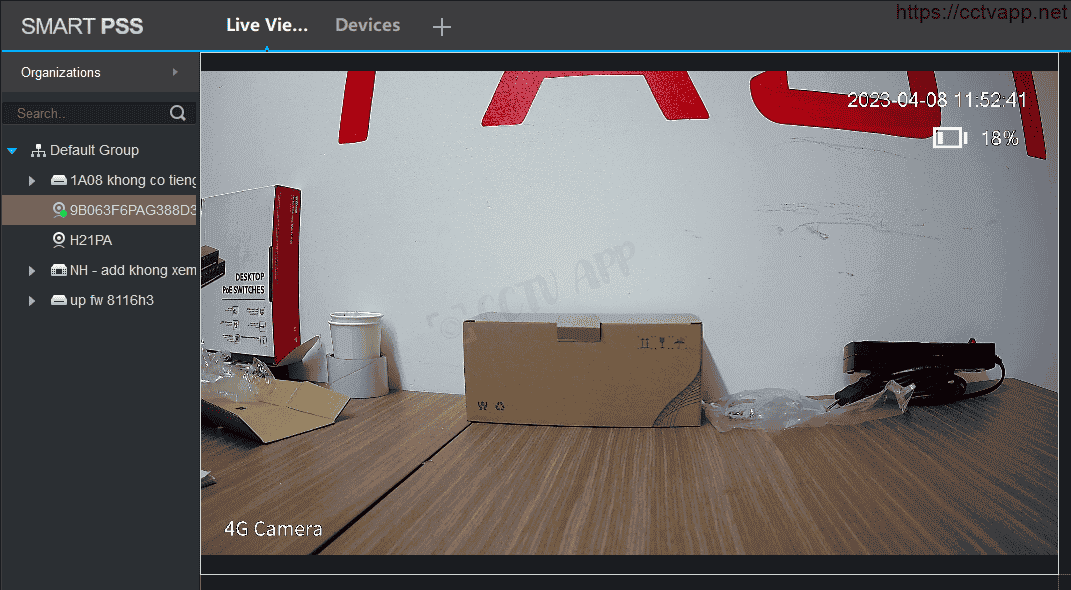
Cảm ơn bạn đã theo dõi bài viết!!!















 English
English